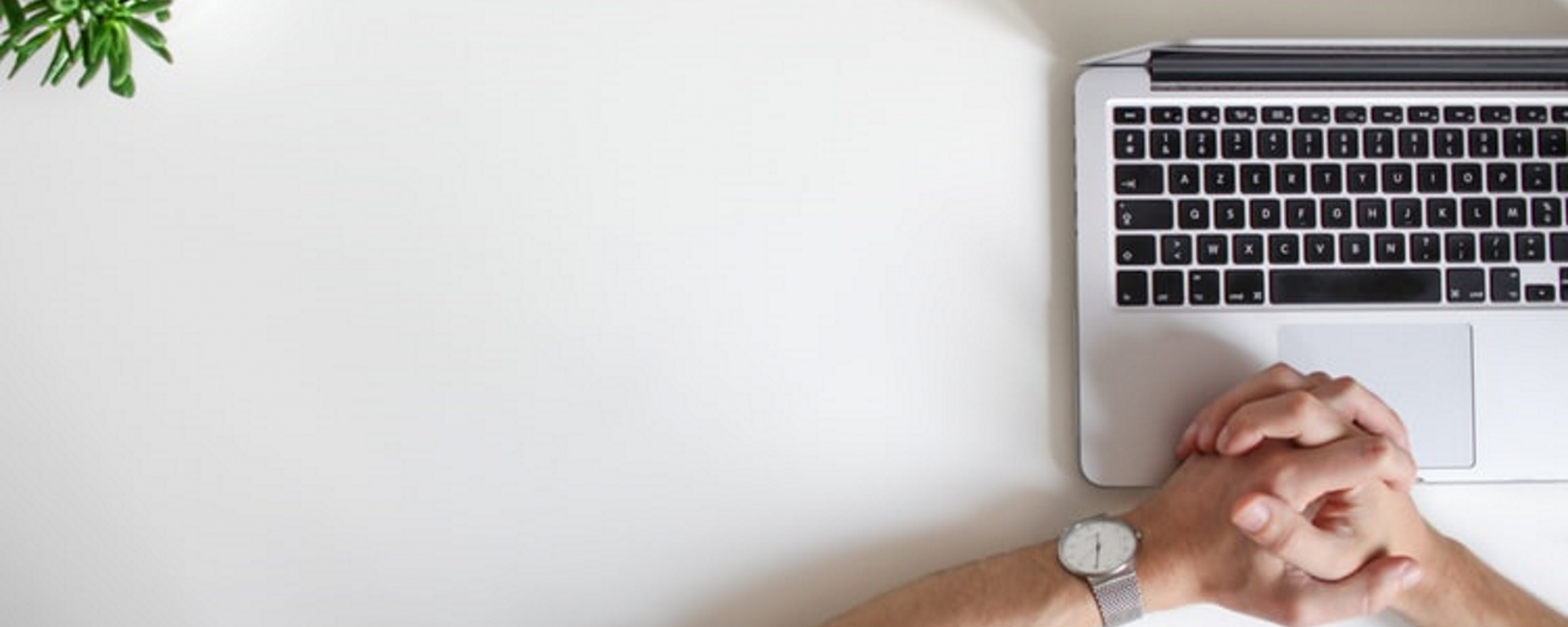Le pagine web che impiegano un’eternità a caricarsi possono mettere alla prova la pazienza di chiunque. La velocità ridotta del WiFi può diventare ancora più frustrante quando hai fretta di terminare un lavoro. La prima idea che ti viene in mente è chiamare il tuo provider e sfogarti con il primo operatore che trovi, ma prima di farlo dovresti controllare se il problema risiede nella tua rete. Di seguito sono riportati alcuni possibili motivi per cui hai un WiFi lento.
Perché il mio WiFi è così lento?
Il problema può essere causato da molti fattori. Di solito i problemi che stanno dietro ad una connessione WiFi lenta riguardano i troppi dispositivi che si collegano allo stesso canale, gli utenti che svolgono attività pesanti in termini di larghezza di banda, il modo in cui viene posizionato il router e l’utilizzo di hardware e driver obsoleti. Vediamo come questi fattori influenzano la velocità del WiFi e cosa puoi fare per ottenere una connessione più veloce.
Sei sul canale sbagliato
Le reti wireless hanno due bande di frequenza: 2,4 GHz e 5 GHz. Queste bande di frequenza influenzano la distanza e la velocità con cui i tuoi dati possono viaggiare. Con una rete a 2,4 GHz, puoi ottenere una portata migliore a velocità più basse, mentre una rete a 5 GHz ti offre velocità più elevate ma con una riduzione della portata del segnale.
Una connessione che utilizza una trasmissione a 5 GHz non è molto adatta se tra il router e l’utilizzatore trova ostacoli come dei muri, mentre una frequenza da 2,4 GHz è più indicata per essere utilizzata in città poiché risente meno delle interferenze rispetto a una rete a 5 GHz.
Queste bande sono anche separate in canali diversi. I dispositivi che utilizzano 2,4 GHz di solito hanno 11 canali. I canali 1, 6 e 11 tendono ad essere i più utilizzati perché non si sovrappongono.
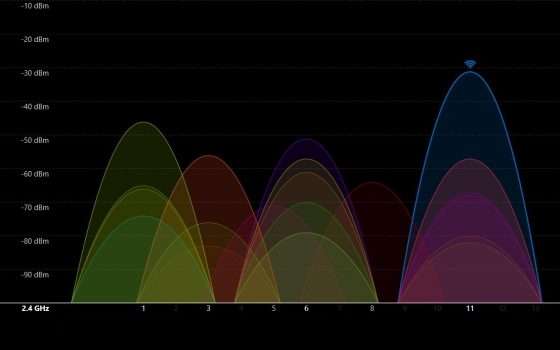
Il problema è che anche telefoni cordless, forni a microonde, baby monitor, ripetitori AV e altri dispositivi trasmettono segnali a 2,4 GHz. Se questi dispositivi si trovano vicino al router, è possibile che il segnale WiFi sia influenzato e di conseguenza si rallenta. Lo stesso vale se i tuoi vicini hanno molti dispositivi che funzionano sulla stessa frequenza.
Per vedere quali canali sono i più congestionati nella tua rete, puoi utilizzare un’app di analisi wireless come WiFi Analyzer per PC o NetSpot per Mac.
Quindi puoi cambiare il canale che stai utilizzando accedendo alle impostazioni del tuo router.
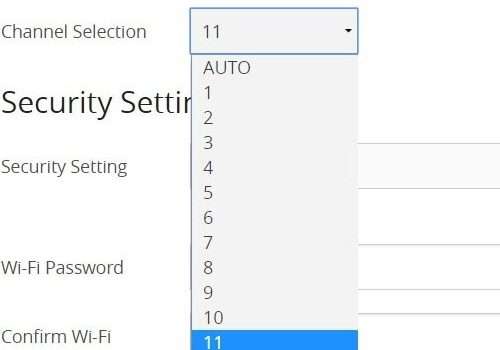
Troppe attività pesanti per la tua banda
La larghezza di banda si riferisce alla quantità massima di dati che possono essere inviati su una rete in qualsiasi momento. Se condividi la tua rete WiFi con altre persone, ogni volta che effettuano videochiamate, riproducono video in streaming o scaricano file di grandi dimensioni, potrebbero occupare la tua preziosa banda e avere di conseguenza un wifi lento. Mettere semplicemente in pausa o interrompere queste attività può aumentare notevolmente la velocità del tuo WiFi.
Alcune attività che richiedono molta banda sono meno visibili, come quando il computer sincronizza automaticamente i file o aggiorna un software o il sistema operativo. Puoi monitorare la larghezza di banda del tuo router con programmi firmware di router di terze parti come DD-WRT o Garygole o uno strumento di monitoraggio della rete come Glasswire .
Queste app ti aiuteranno a capire cosa sta occupando tutta la tua larghezza di banda e ti permetteranno di bloccare app e programmi che consumano troppa banda. Alcune di queste app possono anche rilevare un malware che rallenta la tua connessione WiFi.
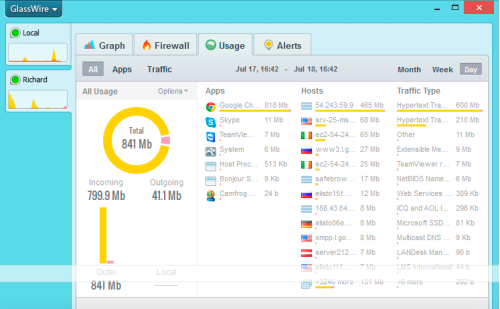
Il router potrebbe non essere aggiornato
Anche i tuoi dispositivi e router possono influire sulla tua velocità WiFi. In generale, i dispositivi e i router più recenti forniscono una migliore connettività rispetto a quelli più datati.
Computer, telefoni e tablet rilasciati prima del 2006, ad esempio, hanno una velocità WiFi prevista di circa 25 Mbps. Mentre i computer usciti dopo il 2011 possono gestire velocità da 150 a 500 Mpbs. Telefoni e tablet rilasciati nello stesso periodo possono gestire velocità da 75 a 300 Mbps.
I router supportano diversi standard WiFi che vengono aggiornati spesso. Quindi non puoi aspettarti una velocità incredibile se stai usando un vecchio router. Gli standard WiFi più popolari per i router oggi sul mercato sono Wireless B, G, N e AC.
Una delle differenze più elementari tra loro è la loro velocità di trasferimento.
- Wireless 802.11 B ha una velocità di trasferimento massima teorica di 11 Mbps a 2,4 GHz.
- Wireless 802.11 G ha una velocità massima di 54 Mbps a a 2,4 GHz.
- Wireless 802.11 N supera i 300 Mbps a 2,4 o 5 GHz.
- Wireless 802.11 AC va da 866,7 Mbps a 1,73 Gbps a 5 GHz.
- Wireless AX 802.11 è il protocollo più recente da 2,4 Gbps a 2,4 o 5 GHz.
Un’altra soluzione che potrebbe far sorridere ma trova sempre il suo perché è quella di riavviare il router. Scollega semplicemente il router dalla fonte di alimentazione e attendi almeno un minuto prima di ricollegarlo. Se ciò non risolvesse il problema, potresti valutare l’acquisto di un nuovo dispositivo.

Il Router Wireless 4G LTE TP-Link TL-MR6400, Wi-Fi N300 con slot per SIM dati mobile lo trovi:
- su Trovaprezzi a
- in offerta su Amazon a
- scontatissimo su eBay a
Il tuo router potrebbe essere posizionato nel posto sbagliato
Se hai un router recente e aggiornato, ma stai ancora riscontrando un wifi lento e un segnale scarso del WiFi, il problema potrebbe riguardare la posizione del tuo router. I segnali dal tuo router si estendono a raggio verso l’esterno, quindi avrai una migliore copertura se posizionerai il tuo router in una posizione centrale piuttosto che in un angolo della tua casa.
I segnali WiFi viaggiano in verticale e in orizzontale. Ciò significa che è una buona idea posizionare il router in una posizione elevata, come il ripiano superiore di una libreria o direttamente montato su una parete.
Quando cerchi di trovare la posizione migliore per il tuo router, fai attenzione agli ostacoli. Acqua e oggetti metallici bloccano i segnali WiFi, quindi assicurati di posizionare il router lontano da frigoriferi e acquari. Trovare la posizione ideale del router a volte può richiedere molti tentativi, controlla ogni volta l’intensità del segnale in diverse aree prima di scegliere la posizione finale.
I driver di rete forse non sono aggiornati
Per connettersi a Internet, il computer utilizza una scheda di rete, che è supportata dai driver di rete. Questi driver di rete consentono ai programmi hardware e software del computer di interagire tra loro.
Windows Update invia automaticamente l’ultima versione dei driver di rete al sistema. Tuttavia, potrebbero verificarsi momenti in cui questi driver della scheda di rete scompaiono, non sono aggiornati o diventano incompatibili con il sistema attuale. Ciò può causare problemi di connettività.
Se sei un utente di Windows 10, puoi aggiornare manualmente il tuo driver di rete digitando “Gestione dispositivi” nella barra di ricerca di Windows. Quindi, nel menu Gestione dispositivi, fai clic sul pulsante destro del mouse sulla scheda di rete che si desidera aggiornare e selezionare Aggiorna driver.
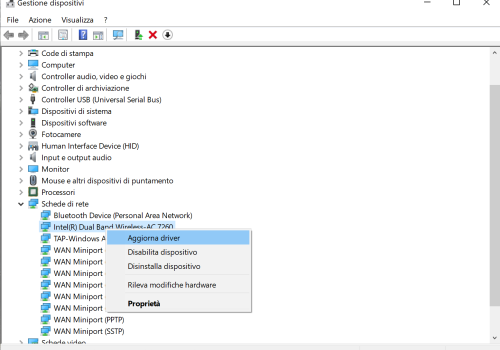
Se hai un Mac, Apple gestirà per te tutti gli aggiornamenti di sistema e driver. Per assicurarti che i driver siano aggiornati, fai clic sull’icona Apple nell’angolo in alto a sinistra dello schermo e seleziona “Preferenze di Sistema”. Quindi selezionare “Aggiornamento software”. Infine, fai clic su Aggiorna ora se l’opzione è disponibile. Se non vedi questa opzione, il tuo computer è aggiornato.
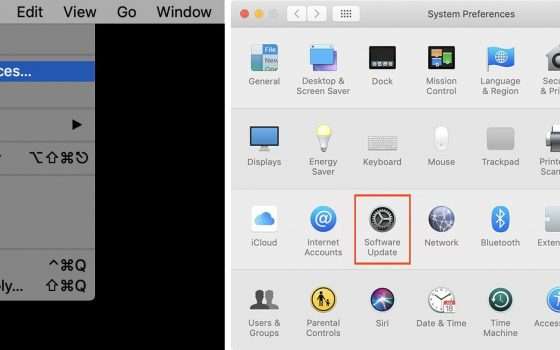
Come testare la velocità WiFi
Eseguire un test di velocità è un ottimo modo per vedere cosa rallenta il tuo WiFi. Innanzitutto, è necessario impostare condizioni di test ideali, quindi connettersi al router con una connessione cablata ed eseguire la risoluzione dei problemi.
Ecco come testare la tua velocità WiFi:
- Imposta un ambiente di test ideale. Tieni il router lontano dai dispositivi che interferiscono con il segnale e da altri ostacoli. Quindi scollega tutti gli altri dispositivi collegati alla rete, come altri computer, laptop, telefoni e dispositivi smart. È inoltre necessario chiudere altre schede aperte nel browser e verificare che gli aggiornamenti automatici non siano in esecuzione in background.
- Esegui il test di velocità. Esistono molti test gratuiti basati su browser su Internet. Uno dei più popolari è offerto da Ookla. Vai su speedtest.net e fai clic su Avvia test. Quindi attendere il caricamento dei risultati. I risultati del test di velocità possono variare in base al traffico del sito, alle limitazioni del dispositivo, agli ostacoli fisici e ad altre reti WiFi nella tua zona.
- Quindi ripetere il test di velocità in diverse condizioni. Prova a eseguire lo stesso test dal tuo telefono cellulare, tablet o qualsiasi altro dispositivo che usi per connetterti al WiFi. Prova a fare i test da diverse località e varie ore del giorno. E prova a eseguire il test con diversi dispositivi accesi.
- Risolvere i problemi di conseguenza. Se il tuo WiFi è più lento quando è collegato un determinato dispositivo, quest’ultimo potrebbe essere il colpevole.
Se hai eseguito tutti i test e riscontri ancora un wifi lento è giunto il momento di disturbare il tuo provider e spiegare il problema.